DeepCompare文件深度對(duì)比軟件功能
DeepCompare文件深度對(duì)比軟件主界面如下:
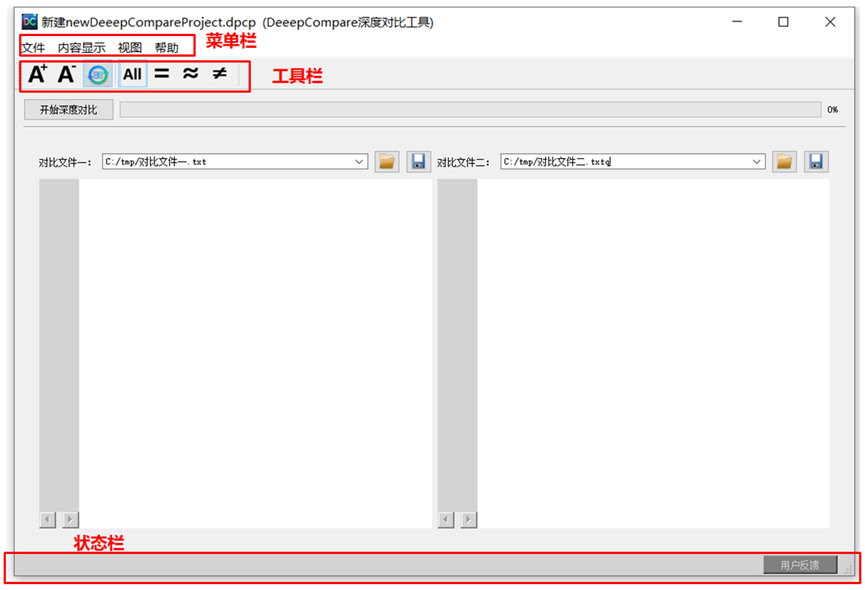
DeepCompare文件深度對(duì)比軟件對(duì)比結(jié)果示例如下:
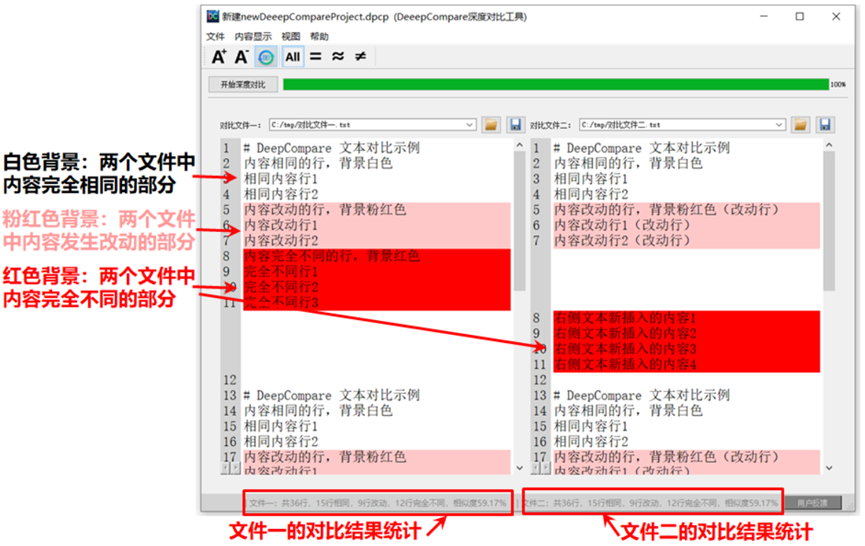
2、對(duì)比兩個(gè)文件的過(guò)程
下面介紹通過(guò)DeepCompare文件深度對(duì)比軟件,進(jìn)行兩個(gè)文件對(duì)比的操作過(guò)程。
首先,打開(kāi)需要對(duì)比的兩個(gè)文件,可以點(diǎn)擊左右兩個(gè)“文件打開(kāi)”按鈕,分別打開(kāi)需要對(duì)比的兩個(gè)文件。
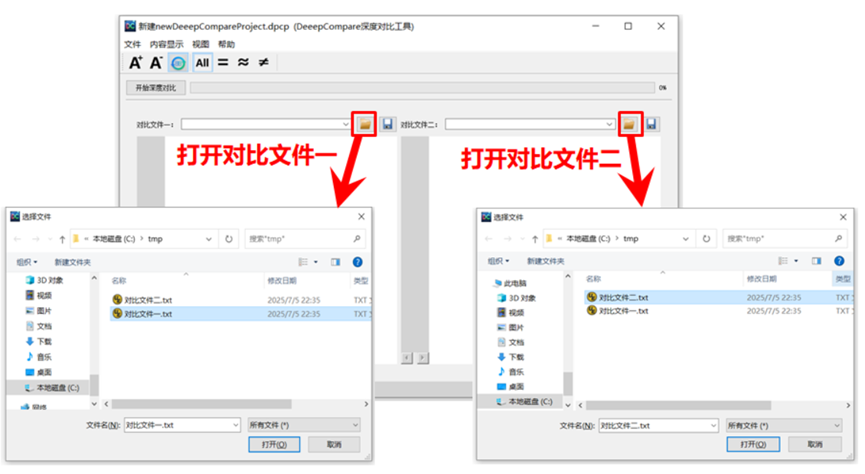
也可以將兩個(gè)需要對(duì)比的文件,直接用鼠標(biāo)拖入左右兩個(gè)文本框中,直接打開(kāi)原始文件。
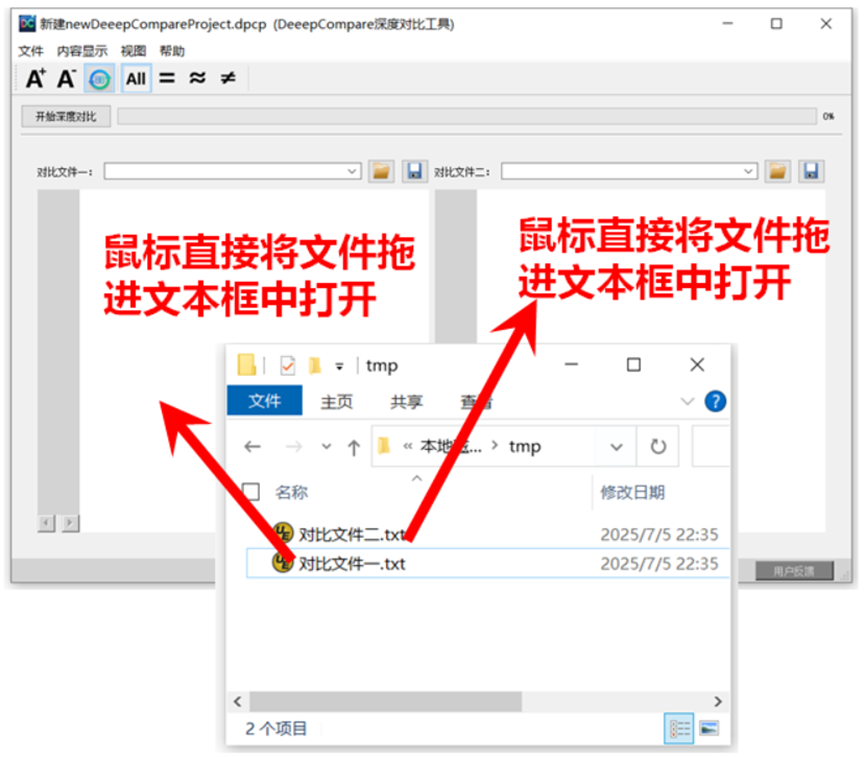
點(diǎn)擊DeepCompare文件深度對(duì)比軟件界面上方的“開(kāi)始深度對(duì)比”按鈕,開(kāi)始執(zhí)行對(duì)比任務(wù)。
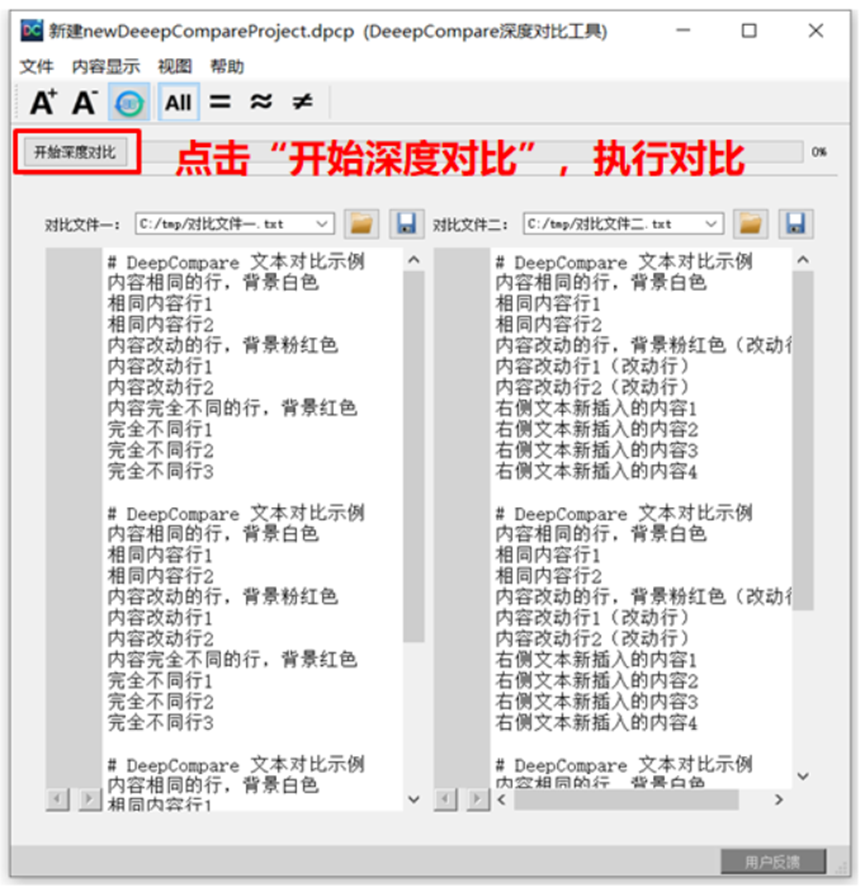
執(zhí)行完成后,軟件會(huì)將對(duì)比結(jié)果用三種顏色直觀標(biāo)注:
a)白色背景表示兩個(gè)文件完全相同的部分;
b)粉紅色背景表示兩個(gè)文件發(fā)生修改的內(nèi)容;
c)紅色表示兩個(gè)文件完全不同的部分。
這種可視化展示方式讓文件對(duì)比結(jié)果一目了然,方便用戶(hù)快速定位差異。
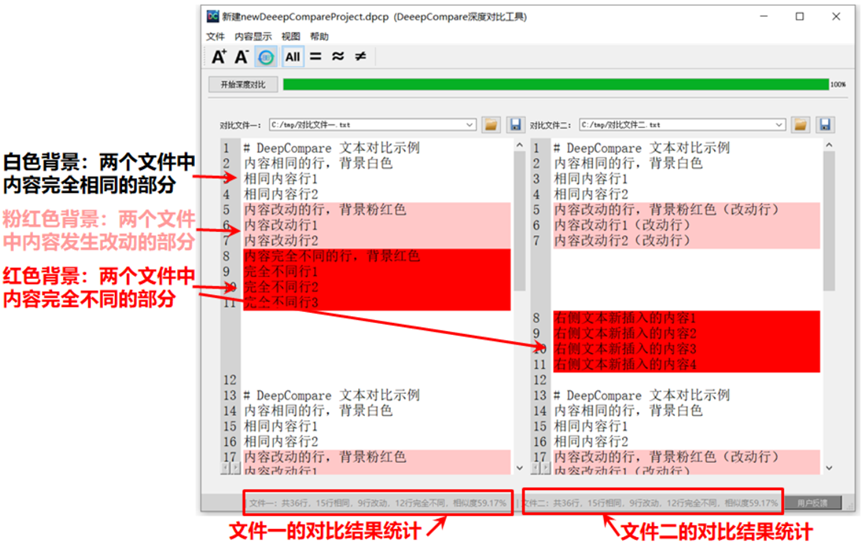
DeepCompare文件深度對(duì)比軟件可以統(tǒng)計(jì)兩個(gè)文件中,有多少行內(nèi)容完全相同,有多少行內(nèi)容發(fā)生變動(dòng),有多少行內(nèi)容完全不同,兩個(gè)文件的內(nèi)容相似率是多少。結(jié)果顯示在界面下方的工具欄中。
3、保存對(duì)比結(jié)果
DeepCompare文件深度對(duì)比軟件,保存對(duì)比結(jié)果,有兩種不同的保存方式:
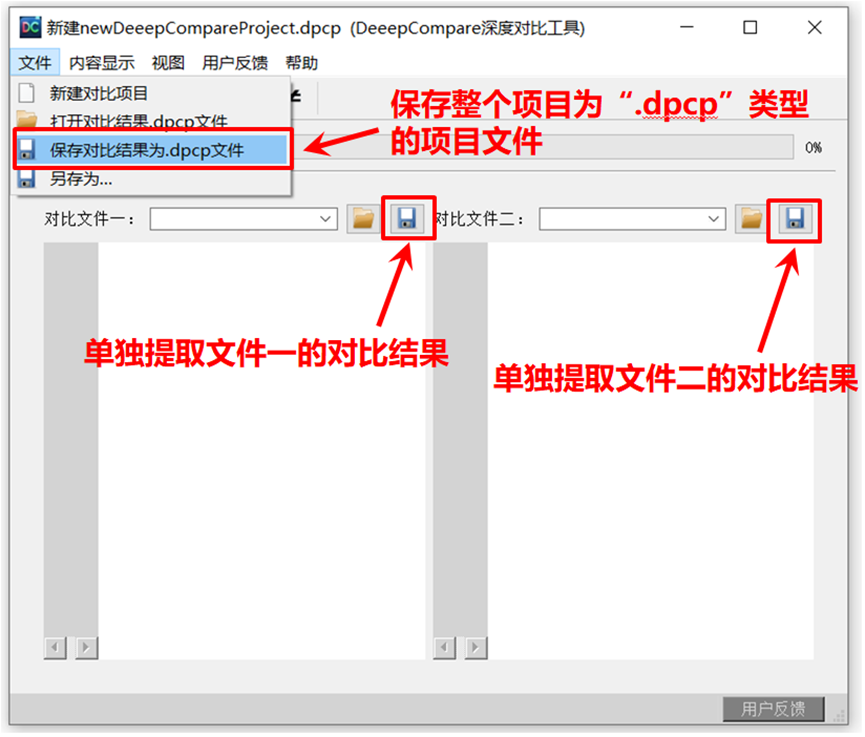
a)差異內(nèi)容單獨(dú)提取保存為獨(dú)立文件。
DeepCompare文件深度對(duì)比軟件,可以將其中一個(gè)文件中與另一個(gè)文件相同、不同、修改變動(dòng)部分的內(nèi)容,單獨(dú)提取出來(lái),保存為獨(dú)立的文本文件,方面后續(xù)進(jìn)一步分析處理。
操作方法是,
如果提取左側(cè)文件的對(duì)比結(jié)果,就點(diǎn)擊下圖左側(cè)的“保存”按鈕;
如果提取右側(cè)文件的對(duì)比結(jié)果,就點(diǎn)擊下圖右側(cè)的“保存”按鈕。
b) 對(duì)比結(jié)果保存為“.dpcp”工程項(xiàng)目文件。
DeepCompare文件深度對(duì)比軟件,可以將上述對(duì)比結(jié)果,保存為“.dpcp”工程項(xiàng)目文件,方便以后在沒(méi)有原始文件的情況下,直接打開(kāi)“.dpcp”工程項(xiàng)目文件查看對(duì)比結(jié)果,或者轉(zhuǎn)發(fā)給他人查閱。再次打開(kāi)時(shí),無(wú)需兩個(gè)原始的文件,直接雙擊打開(kāi)“.dpcp”工程項(xiàng)目文件即可。這一功能讓用戶(hù)無(wú)需保留原始文件即可隨時(shí)查看對(duì)比結(jié)果,方便項(xiàng)目歸檔和團(tuán)隊(duì)協(xié)作。
操作方法是,點(diǎn)擊菜單欄中的“文件”>“保存對(duì)比結(jié)果為.dpcp項(xiàng)目文件”。
3.1、差異內(nèi)容單獨(dú)提取保存為獨(dú)立文件
基于上述兩個(gè)文件的對(duì)比結(jié)果,DeepCompare文件深度對(duì)比軟件可以將其中一個(gè)文件中與另一個(gè)文件相同、不同、修改變動(dòng)部分的內(nèi)容,單獨(dú)提取出來(lái),保存為獨(dú)立的文本文件,方面后續(xù)進(jìn)一步分析處理。
操作方法是:
如果提取左側(cè)文件的對(duì)比結(jié)果,就點(diǎn)擊下圖左側(cè)的“保存”按鈕;
如果提取右側(cè)文件的對(duì)比結(jié)果,就點(diǎn)擊下圖右側(cè)的“保存”按鈕。
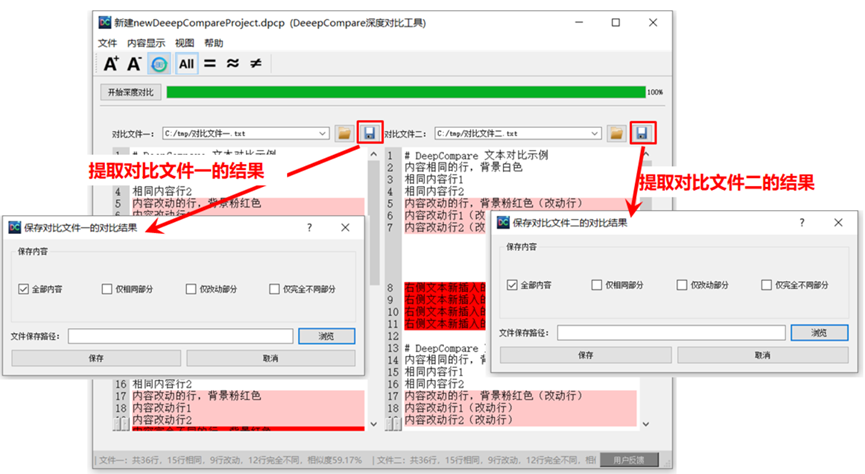
點(diǎn)擊保存按鈕后,在彈出的窗口中,可以單選或多選保存“僅相同部分”、 “僅改動(dòng)部分”、 “僅完全不同部分”。然后選擇保存的文件路徑和文件名,點(diǎn)擊保存即可。
如果保存的時(shí)候只勾選“僅相同部分”,將從結(jié)果中只提取出兩個(gè)文件完全相同部分的內(nèi)容,保存到新的獨(dú)立文件中。
如果保存的時(shí)候只勾選“僅改動(dòng)部分”,將從結(jié)果中只提取出兩個(gè)文件發(fā)生修改變動(dòng)部分的內(nèi)容,保存到新的獨(dú)立文件中。
如果保存的時(shí)候只勾選“僅完全不同部分”,將從結(jié)果中只提取出兩個(gè)文件完全不相同部分的內(nèi)容,保存到新的獨(dú)立文件中。
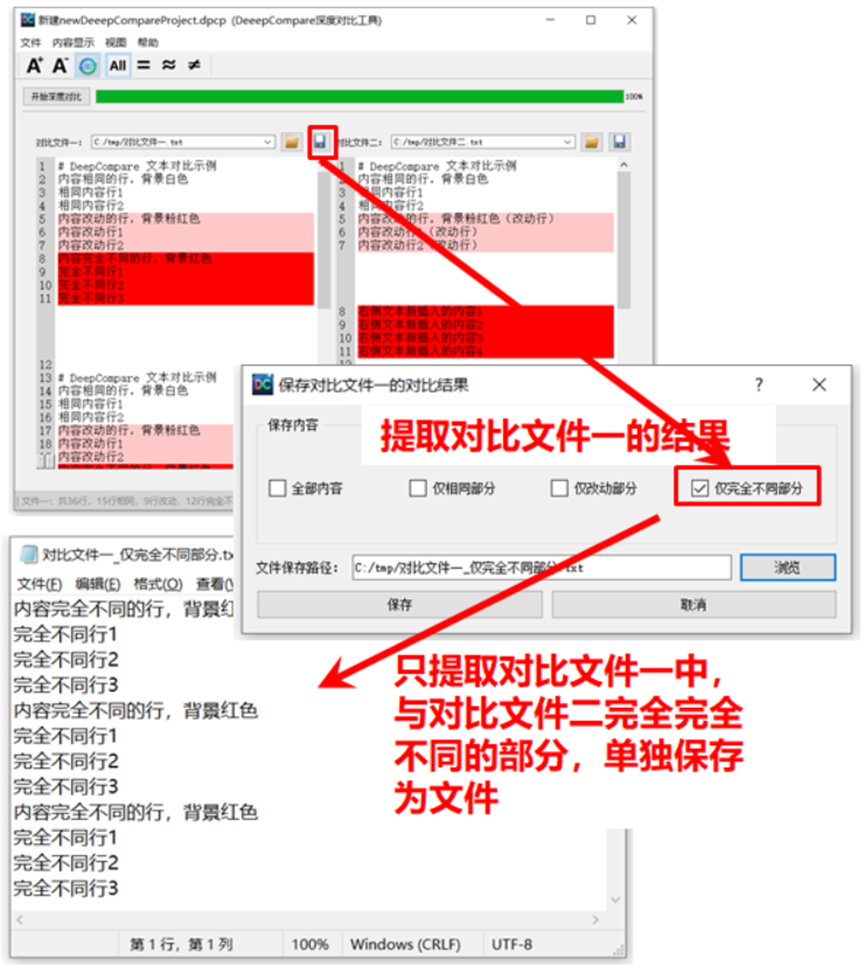
3.2、保存對(duì)比結(jié)果為“.dpcp”工程項(xiàng)目文件
DeepCompare文件深度對(duì)比軟件,可以將上述全部對(duì)比結(jié)果,保存為“.dpcp”工程項(xiàng)目文件,方便以后在沒(méi)有原始文件的情況下,直接打開(kāi)“.dpcp”工程項(xiàng)目文件查看對(duì)比結(jié)果,或者轉(zhuǎn)發(fā)給他人查閱。再次打開(kāi)時(shí),無(wú)需兩個(gè)原始的文件,直接雙擊打開(kāi)“.dpcp”工程項(xiàng)目文件即可。這一功能讓用戶(hù)無(wú)需保留原始文件即可隨時(shí)查看對(duì)比結(jié)果,方便項(xiàng)目歸檔和團(tuán)隊(duì)協(xié)作。
DeepCompare文件深度對(duì)比軟件,保存對(duì)比結(jié)果為“.dpcp”工程項(xiàng)目文件,操作方法是,點(diǎn)擊菜單欄中的“文件”>“保存對(duì)比結(jié)果為.dpcp項(xiàng)目文件”。
在彈出的窗口中,可以進(jìn)行內(nèi)容選擇,和文件保存權(quán)限選擇,也可以給“.dpcp”項(xiàng)目文件設(shè)置閱讀密碼。
保存內(nèi)容選擇,可以選擇“.dpcp”項(xiàng)目文件只保存兩個(gè)文件“僅相同部分”、“僅改動(dòng)部分”、“僅完全不同部分”,保存到“.dpcp”項(xiàng)目文件中,也可以組合多選,例如保存“改動(dòng)部分”+“完全不同部分”。
文件保存權(quán)限選擇,可以選擇保存的“.dpcp”項(xiàng)目文件是“可編輯”、“只讀”、“類(lèi)似圖片”三種權(quán)限方式。
另外,可以給.dpcp項(xiàng)目文件設(shè)置閱讀密碼,如果沒(méi)有閱讀密碼,其他用戶(hù)將無(wú)法打開(kāi).dpcp項(xiàng)目文件。
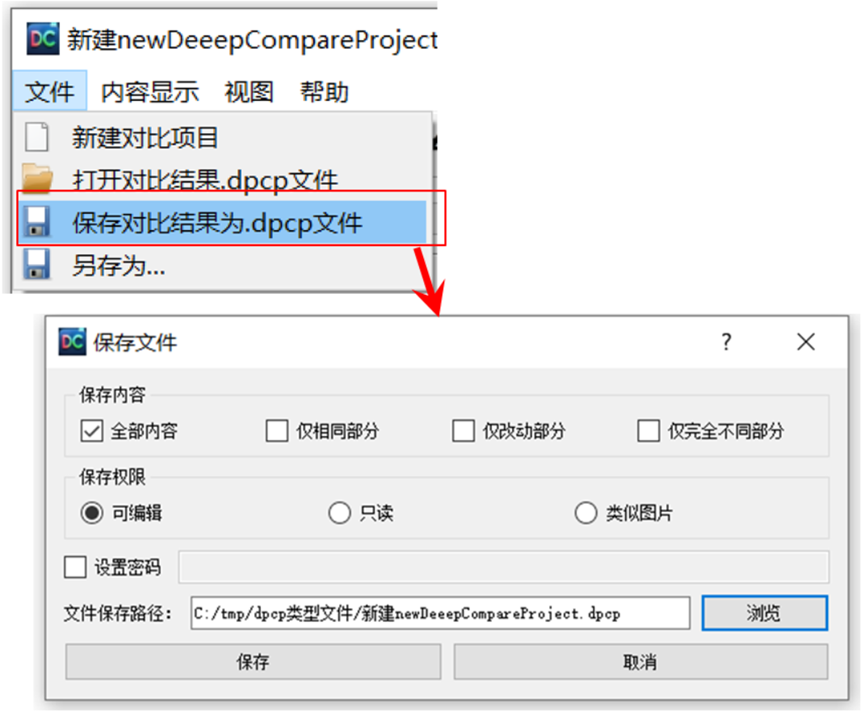
3.2.1、內(nèi)容選擇
3.2.1.2保存全部對(duì)比結(jié)果
DeepCompare文件深度對(duì)比軟件,點(diǎn)擊菜單欄中的“文件”>“保存對(duì)比結(jié)果為.dpcp項(xiàng)目文件”,彈出的窗口中,保存內(nèi)容選擇“全部?jī)?nèi)容”,將會(huì)把上述兩個(gè)文件的所有對(duì)比結(jié)果保存到“.dpcp”項(xiàng)目文件中,包括兩個(gè)文件相同、改動(dòng)、完全不同部分的內(nèi)容。
其他用戶(hù)打開(kāi)“.dpcp”項(xiàng)目文件,將可以查看上述所有結(jié)果。
3.2.1.1僅保存兩個(gè)文件內(nèi)容完全相同部分的對(duì)比
DeepCompare文件深度對(duì)比軟件,點(diǎn)擊菜單欄中的“文件”>“保存對(duì)比結(jié)果為.dpcp項(xiàng)目文件”,彈出的窗口中,保存內(nèi)容選擇“僅相同部分”,將只會(huì)把兩個(gè)文件完全相同部分的內(nèi)容,保存到“.dpcp”項(xiàng)目文件中。
其他用戶(hù)打開(kāi)“.dpcp”項(xiàng)目文件,將只能看到兩個(gè)文件完全相同部分的內(nèi)容。
3.2.1.2僅保存兩個(gè)文件內(nèi)容修改變動(dòng)部分的對(duì)比
DeepCompare文件深度對(duì)比軟件,點(diǎn)擊菜單欄中的“文件”>“保存對(duì)比結(jié)果為.dpcp項(xiàng)目文件”,彈出的窗口中,保存內(nèi)容選擇“僅改動(dòng)部分”,將只會(huì)把兩個(gè)文件發(fā)生修改變動(dòng)部分的內(nèi)容,保存到“.dpcp”項(xiàng)目文件中。
其他用戶(hù)打開(kāi)“.dpcp”項(xiàng)目文件,將只能看到兩個(gè)文件發(fā)生修改變動(dòng)部分的內(nèi)容。
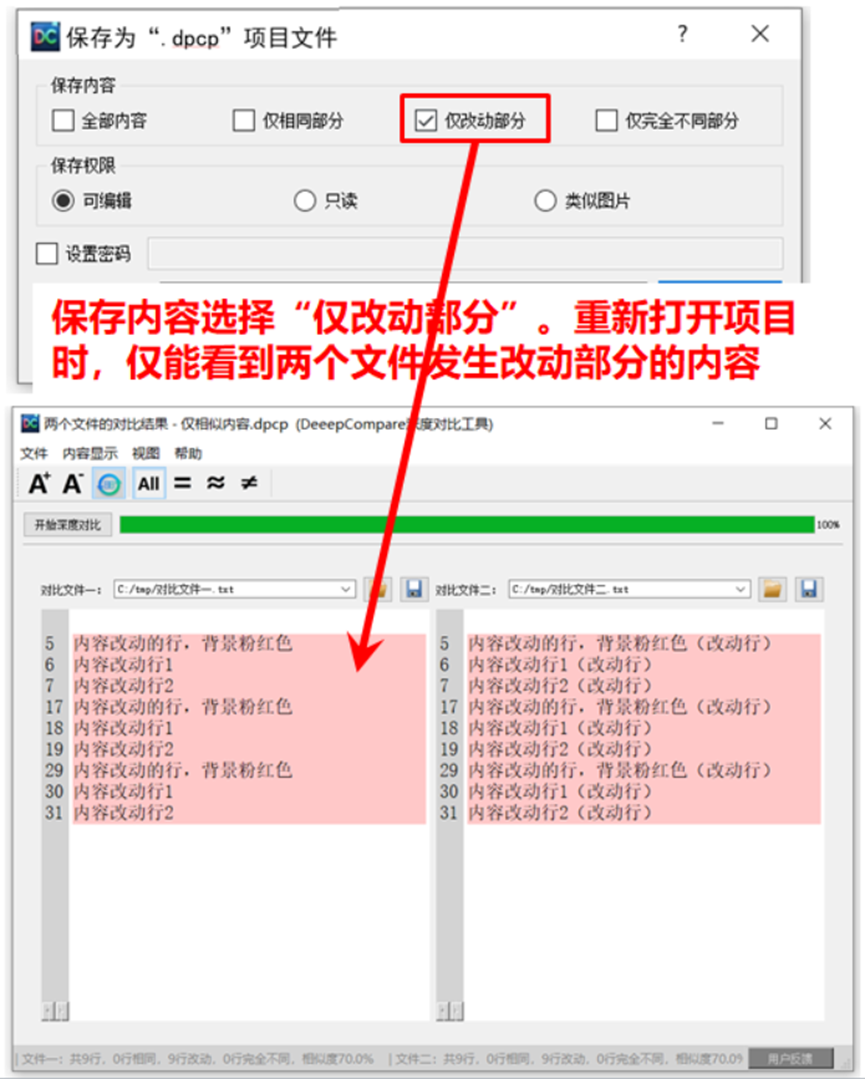
3.2.1.2僅保存兩個(gè)文件內(nèi)容完全不同部分的對(duì)比
DeepCompare文件深度對(duì)比軟件,點(diǎn)擊菜單欄中的“文件”>“保存對(duì)比結(jié)果為.dpcp項(xiàng)目文件”,彈出的窗口中,保存內(nèi)容選擇“僅完全不同部分”,將只會(huì)把兩個(gè)文件完全不同部分的內(nèi)容,保存到“.dpcp”項(xiàng)目文件中。
其他用戶(hù)打開(kāi)“.dpcp”項(xiàng)目文件,將只能看到兩個(gè)文件完全不同部分內(nèi)容的對(duì)比結(jié)果。
3.2.2、保存權(quán)限選擇
3.2.2.1設(shè)置文件打開(kāi)密碼
DeepCompare文件深度對(duì)比軟件,點(diǎn)擊菜單欄中的“文件”>“保存對(duì)比結(jié)果為.dpcp項(xiàng)目文件”,彈出的窗口中,設(shè)置密碼。其他用戶(hù)打開(kāi)“.dpcp”項(xiàng)目文件,必須輸入正確的密碼才能打開(kāi)查閱,否則將無(wú)法打開(kāi)文件。
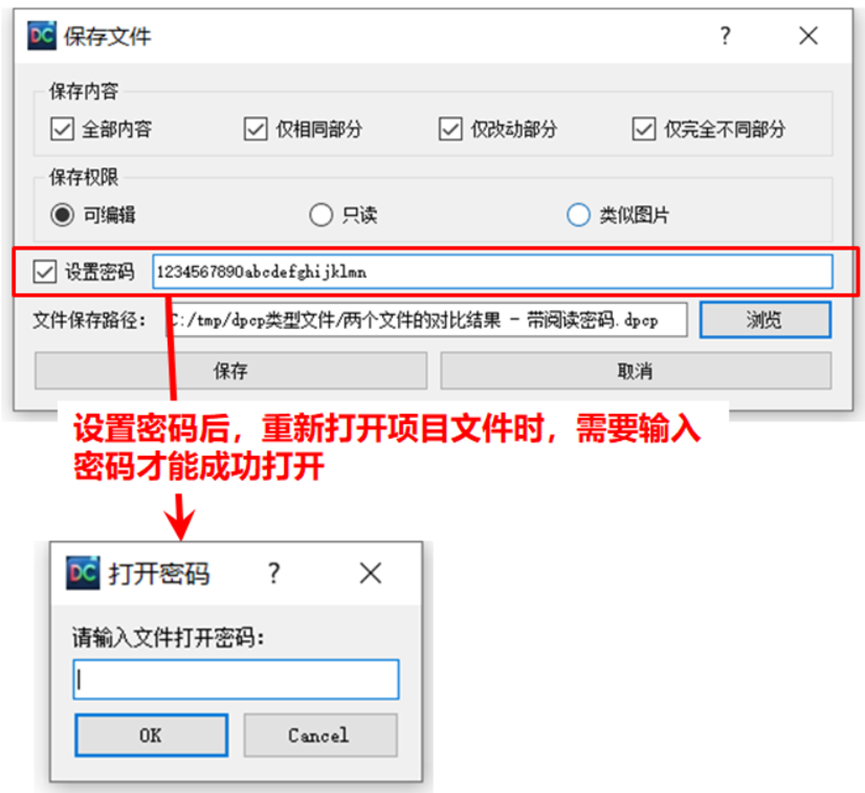
3.2.2.2保存為可編輯狀態(tài)的.dpcp項(xiàng)目文件
DeepCompare文件深度對(duì)比軟件,點(diǎn)擊菜單欄中的“文件”>“保存對(duì)比結(jié)果為.dpcp項(xiàng)目文件”,彈出的窗口中,保存權(quán)限選擇“可編輯”。其他用戶(hù)打開(kāi)“.dpcp”項(xiàng)目文件,將可以任意修改、復(fù)制結(jié)果內(nèi)容。
3.2.2.3保存為只讀狀態(tài)的.dpcp項(xiàng)目文件
DeepCompare文件深度對(duì)比軟件,點(diǎn)擊菜單欄中的“文件”>“保存對(duì)比結(jié)果為.dpcp項(xiàng)目文件”,彈出的窗口中,保存權(quán)限選擇“只讀”。其他用戶(hù)打開(kāi)“.dpcp”項(xiàng)目文件,將無(wú)法修改內(nèi)容,但是可以選擇復(fù)制其中的文字內(nèi)容。
3.2.2.4保存為類(lèi)似圖片格式的.dpcp項(xiàng)目文件
DeepCompare文件深度對(duì)比軟件,點(diǎn)擊菜單欄中的“文件”>“保存對(duì)比結(jié)果為.dpcp項(xiàng)目文件”,彈出的窗口中,保存權(quán)限選擇“類(lèi)似圖片”。其他用戶(hù)打開(kāi)“.dpcp”項(xiàng)目文件,將無(wú)法修改內(nèi)容,也無(wú)法復(fù)制其中的文字內(nèi)容,就像打開(kāi)一張圖片一樣。
4、工具欄介紹
DeepCompare文件深度對(duì)比軟件,工具欄位于軟件界面上方區(qū)域,菜單欄下方區(qū)域。
DeepCompare文件深度對(duì)比軟件,工具欄中,包含如下7個(gè)工具按鈕,實(shí)現(xiàn)7種輔助功能:
a)字體變大;
b)字體變小;
c)兩側(cè)文本同步滾動(dòng);
d)顯示兩個(gè)文本的所有內(nèi)容;
e)僅顯示兩個(gè)文本內(nèi)容完全相同的部分;
f)僅顯示兩個(gè)文本內(nèi)容發(fā)生改動(dòng)的部分;
g)僅顯示兩個(gè)文本內(nèi)容完全不同的部分。
4.1、字體變大
DeepCompare文件深度對(duì)比軟件,工具欄中,“字體變大”工具按鈕圖標(biāo)如下圖。
工具欄中,點(diǎn)擊“字體變大”工具按鈕,將會(huì)放大主界面中左右兩個(gè)文件對(duì)比結(jié)果的字體。
4.2、字體變小
DeepCompare文件深度對(duì)比軟件,工具欄中,“字體變小”工具按鈕圖標(biāo)如下圖。
點(diǎn)擊“字體變小”工具按鈕,將會(huì)縮小主界面中左右兩個(gè)文件對(duì)比結(jié)果的字體。
4.3、兩側(cè)文本同步滾動(dòng)
DeepCompare文件深度對(duì)比軟件,工具欄中,“同步滾動(dòng)”工具按鈕圖標(biāo)如下圖。
DeepCompare軟件工具欄中:
a)選中“同步滾動(dòng)”工具按鈕,主界面中左右兩個(gè)文件對(duì)比結(jié)果,將同步上下滾動(dòng)。
b)取消選中“同步滾動(dòng)”工具按鈕,主界面中左右兩個(gè)文件對(duì)比結(jié)果,將不會(huì)同步上下滾動(dòng),而是各自上下滾動(dòng)。
4.4、 顯示兩個(gè)文本的所有內(nèi)容
DeepCompare文件深度對(duì)比軟件,工具欄中,“顯示兩個(gè)文本的所有內(nèi)容”工具按鈕圖標(biāo)如下圖。
點(diǎn)擊“顯示兩個(gè)文本的所有內(nèi)容”工具按鈕后,主界面將顯示兩個(gè)文件的所有對(duì)比結(jié)果,包括相同、改動(dòng)、完全不同部分的對(duì)比結(jié)果。
4.5、僅顯示兩個(gè)文本內(nèi)容完全相同的部分
DeepCompare文件深度對(duì)比軟件,工具欄中,“僅顯示兩個(gè)文本內(nèi)容完全相同的部分”工具按鈕圖標(biāo)如下圖。
點(diǎn)擊“僅顯示兩個(gè)文本內(nèi)容完全相同的部分”工具按鈕后,主界面將只顯示出兩個(gè)文件的完全相同部分的對(duì)比結(jié)果。
4.6、僅顯示兩個(gè)文本內(nèi)容發(fā)生改動(dòng)的部分
DeepCompare軟件工具欄中,“僅顯示兩個(gè)文本內(nèi)容發(fā)生改動(dòng)的部分”工具按鈕圖標(biāo)如下圖。
DeepCompare軟件工具欄中,點(diǎn)擊“僅顯示兩個(gè)文本內(nèi)容發(fā)生改動(dòng)的部分”工具按鈕后,主界面將只顯示出兩個(gè)文件內(nèi)容發(fā)生修改變動(dòng)部分的對(duì)比結(jié)果。
4.7、僅顯示兩個(gè)文本內(nèi)容完全不同的部分
DeepCompare軟件工具欄中,“僅顯示兩個(gè)文本內(nèi)容完全不同的部分”工具按鈕圖標(biāo)如下圖。
DeepCompare軟件工具欄中,點(diǎn)擊“僅顯示兩個(gè)文本內(nèi)容完全不同的部分”工具按鈕后,主界面將只顯示出兩個(gè)文件內(nèi)容完全不同部分的對(duì)比結(jié)果。
5、菜單欄
DeepCompare軟件菜單欄包括“文件”、“內(nèi)容顯示”、“視圖”、“幫助”四個(gè)主菜單。
5.1“文件”主菜單
DeepCompare文件深度對(duì)比軟件,“文件”主菜單,包括四個(gè)子菜單項(xiàng):
a)新建對(duì)比項(xiàng)目;
b)打開(kāi)對(duì)比結(jié)果.dpcp文件
c)保存對(duì)比結(jié)果為.dpcp文件
d)另存為…
5.1.1文件 > 新建對(duì)比項(xiàng)目
DeepCompare文件深度對(duì)比軟件,菜單欄 “文件”>“新建對(duì)比項(xiàng)目”菜單項(xiàng),將清空目前軟件界面中的所有內(nèi)容,重新創(chuàng)建一個(gè).dpcp對(duì)比項(xiàng)目。
5.1.2文件 > 打開(kāi)對(duì)比結(jié)果.dpcp文件
DeepCompare文件深度對(duì)比軟件,菜單欄 “文件”>“打開(kāi)對(duì)比結(jié)果.dpcp文件”菜單項(xiàng),選擇 “.dpcp”項(xiàng)目文件,打開(kāi)文件查閱以前做過(guò)的對(duì)比。此功能無(wú)需原始參與對(duì)比的兩個(gè)原始文件。
另外,用戶(hù)也可以直接雙擊.dpcp項(xiàng)目文件,直接打開(kāi)項(xiàng)目文件。
這一功能讓用戶(hù)無(wú)需保留原始文件即可隨時(shí)查看對(duì)比結(jié)果,方便項(xiàng)目歸檔和團(tuán)隊(duì)協(xié)作,大大提升了文件對(duì)比工作的便捷性。
5.1.3文件 > 保存對(duì)比結(jié)果為.dpcp文件
DeepCompare文件深度對(duì)比軟件,菜單欄“文件”>“保存對(duì)比結(jié)果為.dpcp文件”菜單項(xiàng),功能如下:
可以將上述全部對(duì)比結(jié)果,保存為“.dpcp”工程項(xiàng)目文件,方便以后在沒(méi)有原始文件的情況下,直接打開(kāi)“.dpcp”工程項(xiàng)目文件查看對(duì)比結(jié)果,或者轉(zhuǎn)發(fā)給他人查閱。再次打開(kāi)時(shí),無(wú)需兩個(gè)原始的文件,直接雙擊打開(kāi)“.dpcp”工程項(xiàng)目文件即可。這一功能讓用戶(hù)無(wú)需保留原始文件即可隨時(shí)查看對(duì)比結(jié)果,方便項(xiàng)目歸檔和團(tuán)隊(duì)協(xié)作。
DeepCompare文件深度對(duì)比軟件,菜單欄“文件”>“保存對(duì)比結(jié)果為.dpcp文件”菜單項(xiàng),點(diǎn)擊后,在彈出的窗口中,可以進(jìn)行內(nèi)容選擇,和文件保存權(quán)限選擇,也可以給.dpcp項(xiàng)目文件設(shè)置閱讀密碼。
保存內(nèi)容選擇,可以選擇.dpcp項(xiàng)目文件只保存兩個(gè)文件“僅相同部分”、“僅改動(dòng)部分”、“僅完全不同部分”,保存到.dpcp項(xiàng)目文件中,也可以組合多選,例如保存“改動(dòng)部分”+“完全不同部分”。
文件保存權(quán)限選擇,可以選擇保存的.dpcp項(xiàng)目文件是“可編輯”、“只讀”、“類(lèi)似圖片”三種權(quán)限方式。
另外,可以給.dpcp項(xiàng)目文件設(shè)置閱讀密碼,如果沒(méi)有閱讀密碼,其他用戶(hù)將無(wú)法打開(kāi).dpcp項(xiàng)目文件。
詳細(xì)功能介紹,參見(jiàn)3.2節(jié)保存對(duì)比結(jié)果為“.dpcp”工程項(xiàng)目文件。
5.2 “內(nèi)容顯示”主菜單
DeepCompare文件深度對(duì)比軟件,菜單欄“內(nèi)容顯示”主菜單,包括四個(gè)子菜單項(xiàng):
a)顯示全部?jī)?nèi)容;
b)僅顯示相同內(nèi)容
c)僅顯示改動(dòng)內(nèi)容
d)僅顯示完全不同內(nèi)容
四個(gè)菜單項(xiàng)的功能,與工具欄上對(duì)應(yīng)的四個(gè)按鈕,功能相同,詳見(jiàn)工具欄介紹的章節(jié)。
5.3 “視圖”主菜單
DeepCompare文件深度對(duì)比軟件,菜單欄“視圖”主菜單,包括兩個(gè)子菜單項(xiàng):
a)顯示工具欄,選中后,主界面將顯示出工具欄上的7個(gè)功能按鈕;
b)隱藏工具欄,選中后,主界面將隱藏掉工具欄上的7個(gè)功能按鈕。
DeepCompare文件深度對(duì)比軟件更新日志:
1.修復(fù)若干bug;
2.優(yōu)化細(xì)節(jié)問(wèn)題;
華軍小編推薦:
DeepCompare文件深度對(duì)比軟件在經(jīng)過(guò)官方的不斷更新迭代之后,已經(jīng)變得非常穩(wěn)定,并且功能強(qiáng)大,滿(mǎn)足你的所有需求。小編還為您準(zhǔn)備了矩道初中物理VR 3D虛擬仿真實(shí)驗(yàn)室(演示版)、ZX數(shù)學(xué)函數(shù)作圖器、GeoGebra 5.0.299.0、齒輪參數(shù)計(jì)算器、樂(lè)享化學(xué)助手




































您的評(píng)論需要經(jīng)過(guò)審核才能顯示